下载和安装SVN插件
插件在线安装
可以选择在线安装插件的方式,就是使用eclipse里Help菜单的“Install New Software”,通过输入SVN地址,直接下载安装到eclipse里。
由于国内的网络限制的原因,这种方式我是没成功过。这里记录下:
可以访问该网址,查看帮助文档。
里面的英文摘录如下,我用的eclipse是neno版本的,所以就可以按照下面的说明来操作就可以了。
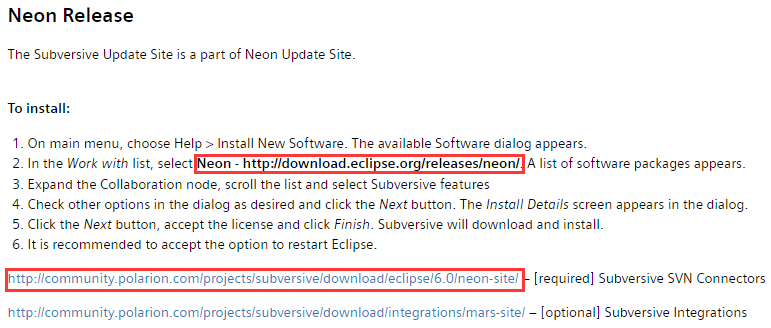
这里我只选择了必要的内容进行下载安装,如下图所示,之后就一直点下一步就行了,(一般会花费很长时间,最后告诉你某个资源访问超时,o(╯□╰)o,我是没成功过)
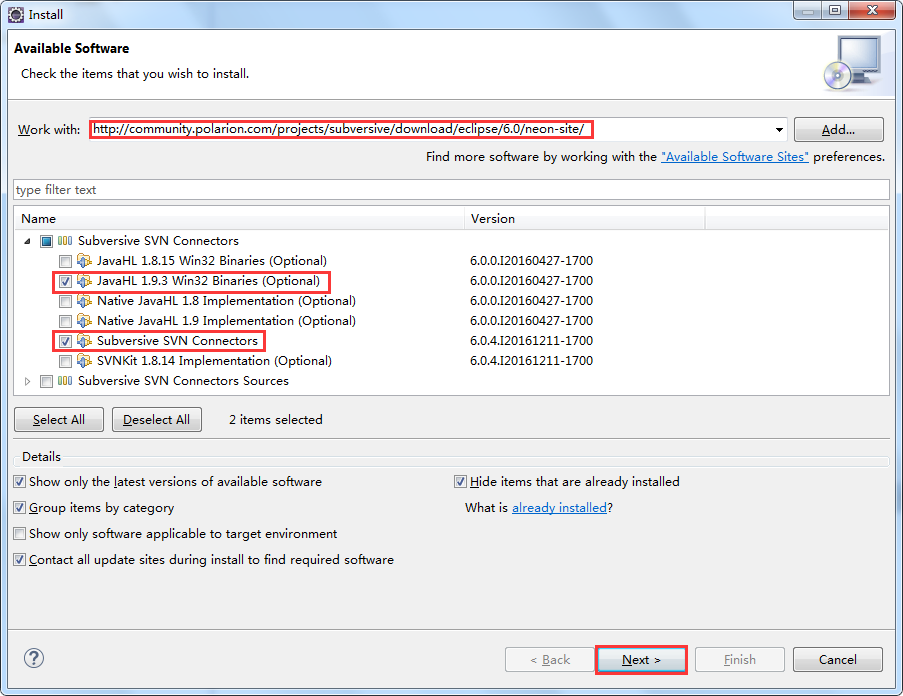
插件下载安装
可以选择直接下载SVN插件,将其解压到eclipse的对应目录里,重启eclipse就OK了。
SVN插件下载地址:http://subclipse.tigris.org/servlets/ProjectDocumentList?expandFolder=2240&folderID=2240
在这个页面找到对应的版本下载就可以了(何为对应的,我也不清楚,比如我的neno版eclipse下载了site-1.8.22.zip不能用,但是下载了site-1.10.13-1.9.x.zip就能用了,所以说自己尝试吧),页面截图如下,我下载的是红框中的版本:
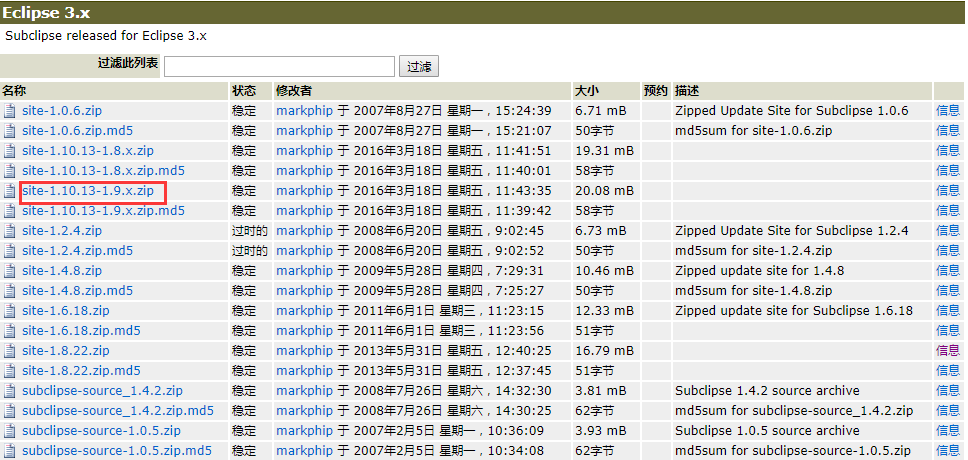
下载完解压打开后是:
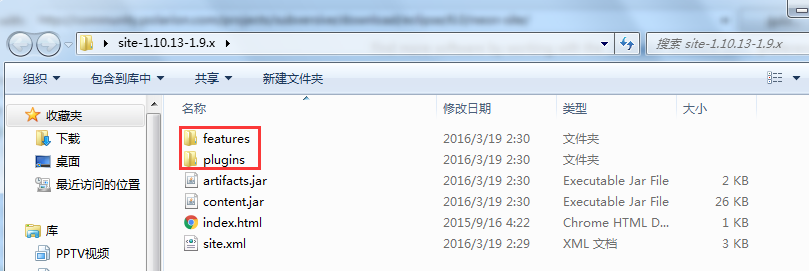
只需要把红框中这两个目录下的文件放到eclipse对应的目录下,接着重启eclipse就能使用了。
Eclipse中使用SVN插件
首次检出项目
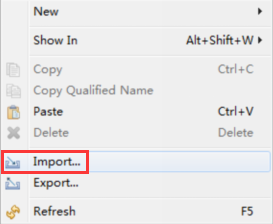
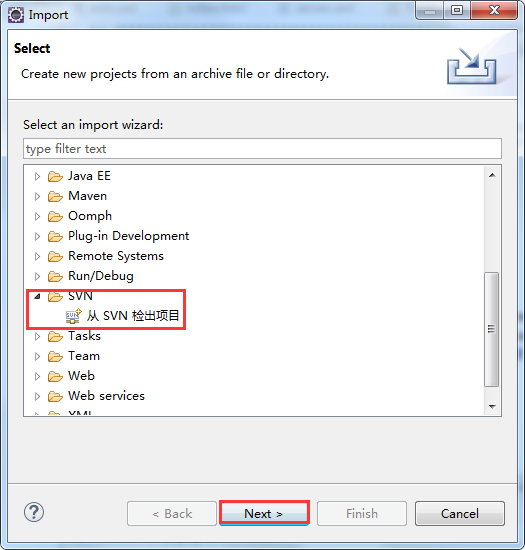
如果这一步没看到SVN的话表示你的插件安装失败了,一般是版本不对,检查下吧。

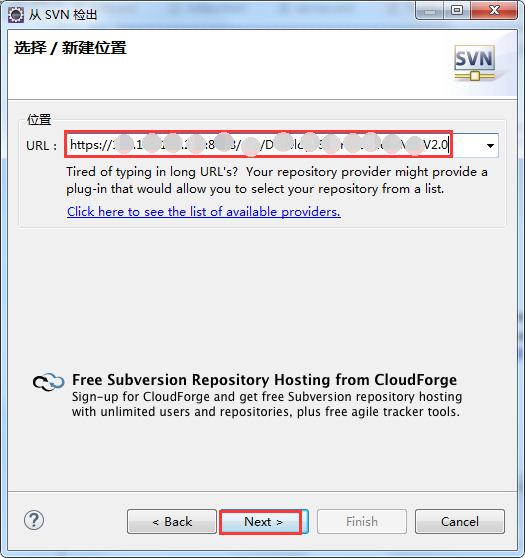
此处URL为SVN库的地址,给公司的人要一下。
(1)如果你使用的是用户名和密码的认证方式话,下一步应该是要输入SVN用户名和密码了,在对应输入框输入用户名和密码。
(2)如果你使用的是数字证书的认证方式的话,接下来应该是提示你接受数字证书,选择永久接受。
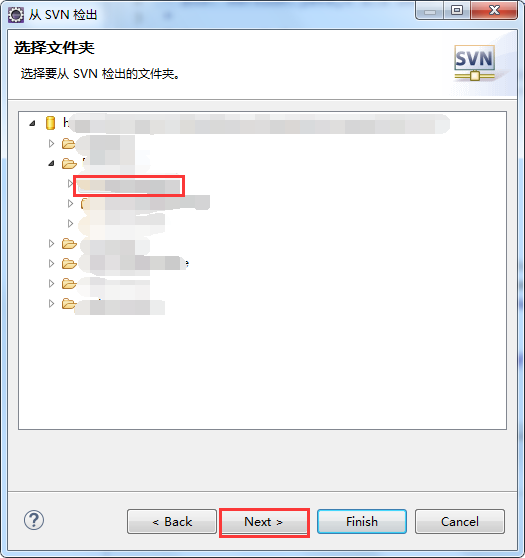
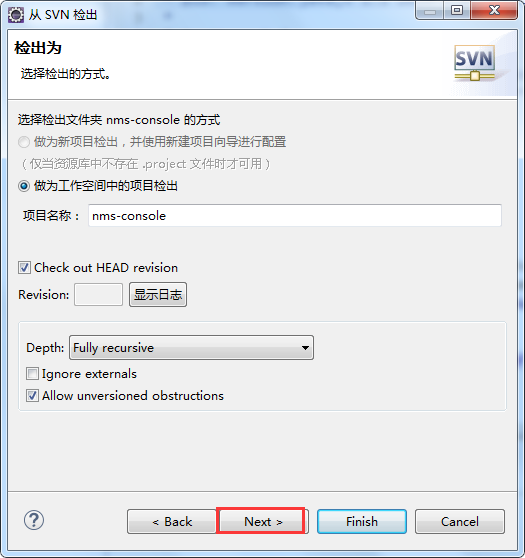
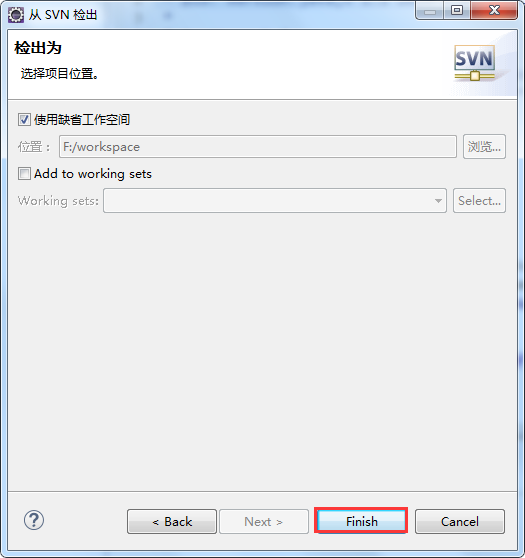
到这里一个项目就完成检出了。
提交本地项目
设置忽略
设置提交SVN需要忽略的文件,Windows--》Preferences--》Team--》Ignored Resources
点击Add Pattern… 添加需要忽略的文件或目录,例如 *.class、.classpath,.settings 等不需要上传的规则并选中。
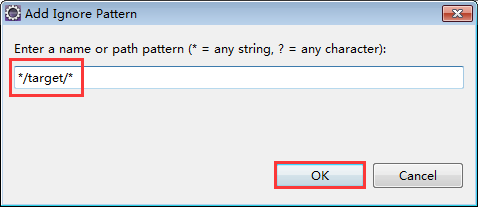
这个表示是把target目录整个忽略,不进行同步。其他同理。
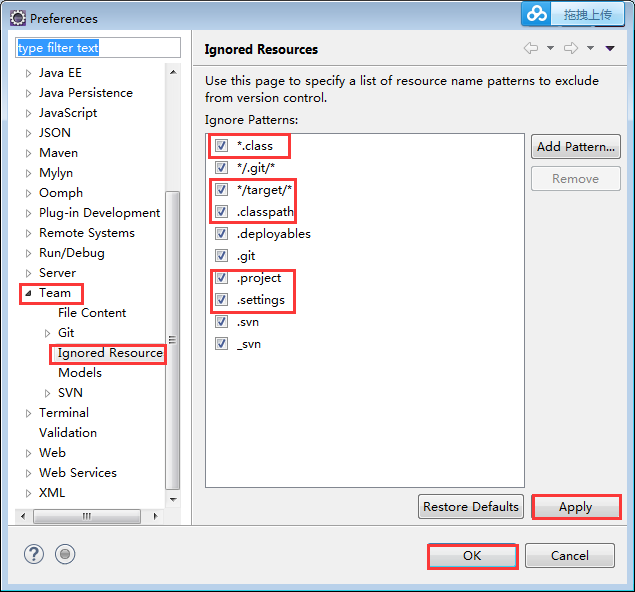
提交步骤
项目右键---》Team---》Share Project...
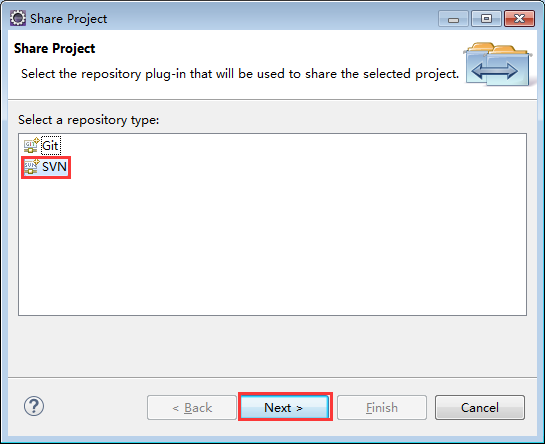
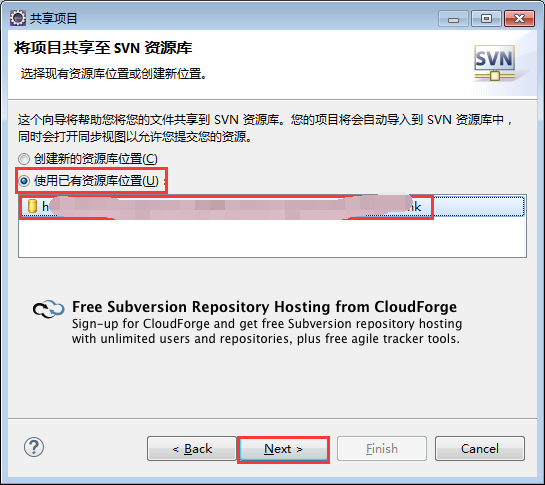
这一步也可以选择“创建新的资源库位置”。一般都是提交到已有的位置的。
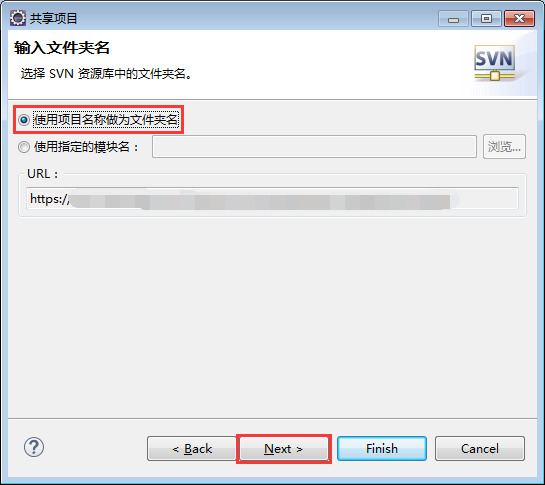
默认使用项目名作为文件夹名。
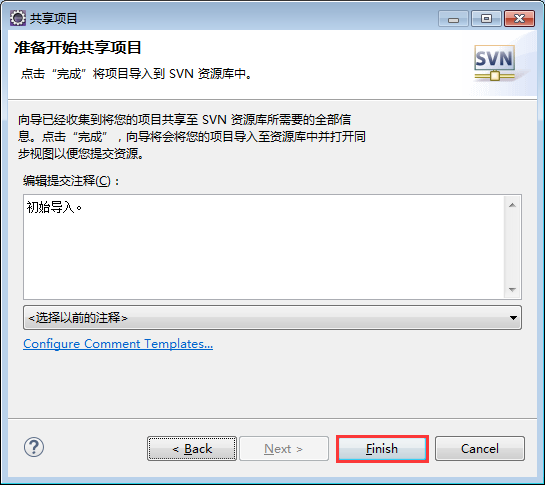
这一步点击Finish后就可以提交到SVN库了,这一步完成后已经将项目和SVN关联起来了,接下来会默认打开同步视图。在同步视图中将本地文件一个一个提交上去即可。
Eclipse配置多个SVN资源库
在SVN资源库视图窗口中直接右键新建资源库位置
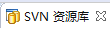

在这里直接添加新的资源库的URL即可。
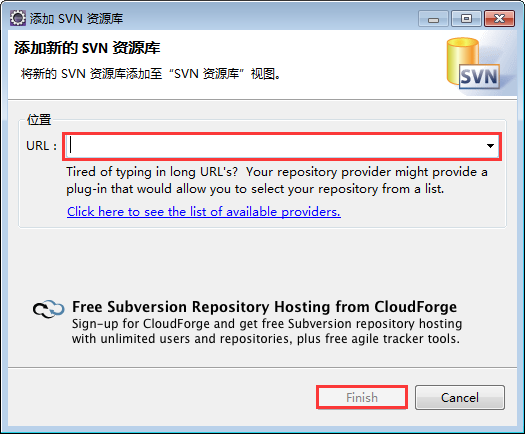
添加完成效果

直接可以检出不同资源库的项目了,但是因为在同一个工作空间,所以不能检出名称相同的两个项目。
